
Inhaltsverzeichnis:
- Schritt 1: Infos / Notizen
- Schritt 2: Erforderliche Teile
- Schritt 3: STL-Dateien / Druckeinstellungen
- Schritt 4: Zusätzliche Informationen
- Schritt 5: LED-Rahmen / LED-Streifen
- Schritt 6: Testen der LEDs
- Schritt 7: Front / Diffusoren
- Schritt 8: Montage
- Schritt 9: Elektronik
- Schritt 10: Lazy 7 / One - Arduino Clock Sketch
- Schritt 11: (Optional) 6-stellig - Voraussetzungen
- Schritt 12: (Optional) 6 Ziffern - Montage
- Autor John Day [email protected].
- Public 2024-01-30 07:16.
- Zuletzt bearbeitet 2025-01-23 12:52.





Faule 7 / Eins
Die Funktionen/Anleitungen sind die gleichen wie bei anderen Projekten, die auf derselben Skizze basieren. Hier ist ein weiteres Video (auch mit den Skizzenanweisungen in Schritt 10 verknüpft).
Update - 30.07.2020 Das Elektronikgehäuse STL wurde geteilt und eine weitere Abdeckung (B) mit einem Loch hinzugefügt. Falls Sie die 4-stellige Version bauen möchten, ist dies möglicherweise die bessere Wahl für die Wandmontage.
Update - 02.06.2020 Entwurf von Sketch v6 hinzugefügt, der für nodeMCU/ESP8266 kompiliert werden kann. Es wurde zu Schritt 10 hinzugefügt. Für Details/Informationen sehen Sie sich bitte Schritt 11 von meiner S7ripClock an.
Gerade als ich dachte, ich wäre endlich fertig mit 7-Segment-Modulen…. jemand kam mit spezifischen Anforderungen an einen. Am Ende haben wir eine Art Raster gebaut, aber es hat mich zum Nachdenken gebracht:
Gibt es eine einfache Möglichkeit, die Anzahl der LEDs in meinen 7-Segment-Modulen zu erhöhen, ohne das Modell auf wahnsinnige Größen zu skalieren? Oder verwenden Sie Streifen mit 144 LEDs/m, die mit anderen Problemen verbunden sind? Jawohl.
Nachdem ich einige Elemente meiner Lazy Grid Clock und 7-Segment-Module gemischt hatte, war dies das Ergebnis. Hauptsächlich habe ich an einem anderen Modul gearbeitet, musste aber nur diese kleinere Version mit einer anderen Frage im Hinterkopf bauen:
Kann der Build im Vergleich zu meinen anderen 7-Segment-Uhren noch vereinfacht werden?
Ja, das ist auch möglich. Diese Uhr verwendet einen einzigen LED-Streifen, insgesamt satte 252 LEDs. Es gibt nur ein langes Stück (4,2 m) in den Rahmenteilen und das war's. 8 LEDs in jedem Segment, 56 pro Ziffer.
Breite: 40,7 cm
Höhe: 14,8 cm Tiefe: 3,8 cm
252 LEDs, 1 durchgehender Streifen (WS2812B, 60 LEDs/m, 4,2m)
Oder 388 LEDs, wenn Sie sich für die 6-stellige Version (6,47 m) entscheiden…
Schritt 1: Infos / Notizen
Dies ist eher ein "Proof of Concept". Die Idee hinter den 7-Segment-Modulen war für erweiterte Konfigurationen, bei denen die Module direkt auf Platinen montiert und entsprechend mit Strom versorgt werden, um all diese LEDs zu nutzen.
Für den täglichen Gebrauch im Wohnzimmer sollte dies mit etwa 1,0 A - 2 A funktionieren, Sie müssen die Standardleistungsgrenze innerhalb der Skizze entsprechend dem Kabelquerschnitt und der verwendeten Stromversorgung anpassen.
Während es sofort mit 750 mA (Standardgrenze in der Skizze) funktioniert, werden Sie kaum einen Unterschied zwischen den Helligkeitseinstellungen bemerken und einige Farbpaletten können etwas dunkler werden, wenn die Punkte zwischen den Ziffern aufleuchten.
Seien Sie vorsichtig: Wenn Sie alle LEDs mit voller Helligkeit / Weiß aufleuchten und sie mit ihrem maximalen Nennstrom (60 mA) betreiben, werden Sie am Ende mit einem maximalen Verbrauch von 75,6 Watt (15,12 A @ 5 V) konfrontiert.
Wenn Sie dies dort verwenden möchten, wo eine hohe Helligkeit erforderlich ist, verwenden Sie unbedingt entsprechende Materialien. Wenn die Uhr auf Weiß läuft und auf ein Leistungslimit von 7,5 A eingestellt ist, werden die Teile innerhalb von 10 Minuten nach dem Testen merklich warm…
Die Skizze basiert auf meiner "S7ripClock", also gehen Sie dort hin, um detailliertere Anweisungen zu Elektronik, Tasten usw. zu erhalten - Elektronik / Schaltplan sind hier genau gleich, außer dass es nur einen LED-Streifen gibt.;)
S7ripClock - Basic Edition
Oh, und seien Sie nicht schockiert, wenn Sie sich die Menge an STL-Dateien ansehen. 6 davon sind nur für zwei Arten von Diffusoren…;)
Bearbeiten: Ein Wandhaken-/Montageteil hinzugefügt, das über dem Elektronikgehäuse angebracht werden kann. Schauen Sie sich die 6-stellige Erweiterung an, es gibt ein gerendertes Bild, auf dem Sie zwei davon montiert sehen können (in der 6d-Version).
Schritt 2: Erforderliche Teile

Gedruckte Teile:
- 1x L7One_Frame_A. STL
- 1x L7One_Frame_B. STL
- 1x L7One_Frame_C. STL
- 1x L7One_Cover_A. STL
- 1x L7One_Cover_B. STL
- 1x L7One_Cover_C. STL
- 4x L7One_Front_AC. STL
- 1x L7One_Front_B. STL
- 1x L7One_Elec_Case. STL
- 1x L7One_Cable_Cover_A. STL
- 1x L7One_Feet. STL
Ich schlage vor, alles oben genannte mit schwarzem Material zu drucken.
Die Diffusoren sollten aus durchsichtigem Material gedruckt werden:
- 28x L7One_Diffuser_AC_Type_1 oder 2 (leer)
- 2x L7One_Diffuser_B_Type_1 oder 2 (leer)
Es gibt auch Sets aller Diffusoren (30 Stück) für Typ 1 und 2 in einer einzigen STL.
Es gibt auch einen optionalen "Abstandshalter", um RTC / Arduino im Elektronikgehäuse getrennt zu halten.
Der größte Teil (x/y) zum Drucken beträgt 187,3 mm x 147,6 mm, sodass er auf den meisten Druckern druckbar sein sollte.
Andere Teile, die Sie benötigen, um die Uhr wie abgebildet zu bauen, sind:
- 252x WS2812B LEDs, 60Stk/Meter Streifen, 5V, jede LED einzeln adressierbar, 10mm breit (IP65/67, beschichtet/gummiert passen nicht!)
- 1x Arduino Nano oder Pro Mini (atmega328, nicht 168.5v, nicht 3.3v)
- DS3231 RTC-Modul (ZS-042, DS3231 für Pi oder ähnlich)
- 2x 6x6mm Druckknöpfe (Knopfhöhe ist egal, 3-6mm empfohlen)
- Einige Drähte (AWG 26 min.empfohlen)
- 1x USB-Kabel / USB-Ladegerät (1A min.)
- 12x M3-Schrauben, 8mm-10mm (Hinweis: Die absolute maximale Schraubenlänge beträgt 10,25mm! 8mm können beim Verbinden von Füßen/Wandhaken etwas zu kurz sein)
Sie benötigen eine funktionierende Arduino-IDE, um die Skizze hochzuladen. Außerdem sollten Sie den Unterschied zwischen dem Kompilieren und Hochladen einer Skizze oder dem Installieren der erforderlichen Bibliotheken kennen. Wenn Sie mit LEDs / Arduino völlig neu sind, empfehle ich, zuerst etwas wie Adafruits Neopixel Guide durchzuarbeiten.
Die Skizze verwendet die FastLED-Bibliothek. So können andere LEDs verwendet werden, aber dieses instructable enthält solche Modifikationen nicht. Gleiches gilt für die Verwendung eines ESP8266 ohne Logikpegelschieber und WS2812B.
Für die RTC-Kommunikation wird die DS3232-Bibliothek von JChristensen verwendet. Es werden also andere Modelle unterstützt (DS1307), mir ist nur noch keins ohne massiven Drift begegnet… ^^
Stromverbrauch/Strom ist innerhalb der Skizze auf 750 mA begrenzt. Sie können dies bei Bedarf anpassen und die Verkabelung / Stromversorgung kann damit umgehen.
Schritt 3: STL-Dateien / Druckeinstellungen
Wände sind Vielfache von 0,5 mm. Daher empfehle ich die Verwendung einer Extrusionsbreite / Linienbreite von 0,5 mm (mit einer 0,4 mm Düse selbst).
Ich habe alles auf 0,25 Lagenhöhe gedruckt, guter Kompromiss zwischen Geschwindigkeit und Optik.
Keine Stützen erforderlich. Der maximale Überhangwinkel beträgt 45°.
Schritt 4: Zusätzliche Informationen
Lassen Sie dieses leer, falls ich etwas vergessen habe… ^^
Schritt 5: LED-Rahmen / LED-Streifen



Dazu benötigen Sie Frame_A, B und C. Während Sie den LED-Streifen einlegen, sehen Sie von hinten auf die Uhr. Data In auf der linken Seite ist also die rechte und erste Ziffer, wenn man sich die fertige Uhr ansieht.
Es ist wichtig, sie in der richtigen Reihenfolge auszurichten, da Sie sonst ab einem bestimmten Punkt in Schwierigkeiten geraten.
Frame_A ist zur linken Seite geschlossen und die Einklipse an den Vorderteilen zeigen zu Ihnen / an den Unterseiten der Außenwände.
Frame_B ist symmetrisch und kümmert sich nicht wirklich um seine Ausrichtung. Von so etwas hat man wohl noch nie gehört.
Frame_C ist rechts geschlossen, links zum Mittelteil offen. Hier zeigen sich die Einkerbungen zum Einclipsen der Vorderteile nach oben/von Ihnen weg.
Die meisten LED-Streifen werden in Stücken von 50 cm geliefert, die zusammengelötet sind, um bis zu 5 Meter zu ergeben. Alle 30 LEDs gibt es also eine dieser Lötstellen, die an manchen Stellen nicht nach Bedarf um 90° oder 180° gebogen werden können. Wenn Sie den ersten von einem frischen Streifen abschneiden, sollten Sie die erste Lötstelle zwischen LED #29 und LED #30 haben. Wenn das der Fall ist, ist es egal, alle kommenden Fugen passen problemlos hinein.
Zwischen jeder Ziffer/jedem Punkt befinden sich 4 unbenutzte LEDs, insgesamt 16 (28 bei Verwendung von 6 Ziffern). Wenn Sie diese LEDs benötigen, müssen Sie das segArray innerhalb der Skizze anpassen und SPACING_LEDS entsprechend neu definieren. Das Entfernen dieser 16 (28) LEDs erfordert ein paar Dutzend Lötstellen, daher denke ich, dass es sich für den einfachen Aufbau absolut lohnt, sie drin zu lassen.
Der LED-Streifen geht auf der linken Seite von Frame_A ein. Stellen Sie sicher, dass Sie hier Frame_A und Frame_C nicht verwechseln, Sie müssen den Streifen an einer Stelle entfernen, wenn Sie dies tun.
Führen Sie den Streifen entlang der Außenwände durch die oberen 3 Segmente. Dann eine 180°-Drehung machen und durch die oberen 3 Segmente zurückkehren, diesmal den Innenwänden folgend.
Anschließend den Draht vom Mittelsegment entlang der oberen Wand verlegen. Gehen Sie für die zweite Ziffer genauso vor.
Wenn Sie das Ende von Frame_A erreichen, setzen Sie Frame_B ein und führen den Streifen durch den oberen Punkt, den Außenwänden folgend.
Frame_C ist wie Frame_A - obere 3 Segmente Außen-/Innenwände, Mittelsegment obere Wand für beide Ziffern. Nach dem mittleren Segment ab der zweiten Ziffer innerhalb von Frame_C muss der Streifen zum unteren rechten Segment gehen.
Jetzt wird alles oben wiederholt, nur um 180° gedreht. Jetzt sind es die unteren 3 Segmente, zuerst die Außenwände, danach die Innenwände und enden an den unteren Wänden von den mittleren Segmenten / unteren Punkt.
Schneiden Sie den Streifen ab, nachdem der letzte/4 im mittleren Segment an der äußersten linken Ziffer geführt wurde.
Ich empfehle, die LEDs jetzt zu testen …
Hinweis: Als ich die Bilder machte, benutzte ich ein altes Mittelmodul mit 16 LEDs. Dies war ziemlich irritierend, da die Größe einer normalen "1" entsprach, daher habe ich die mittleren Punkte etwas kleiner (12 LEDs) geändert. Sie können die aktuelle Version (12 LEDs) in der Galerie sehen und spätere Bilder / Videos zeigen sie.
Schritt 6: Testen der LEDs

Die Testskizze ist auf 500mA begrenzt, sodass Sie sie sicher betreiben können, wenn Sie einen Arduino über USB mit Strom versorgen und die LEDs einfach an +5V / GND anschließen. Data In geht an Pin 6.
Die Testskizze zeigt alle 252 LEDs wie im Video zu sehen ist. Jede LED wird hier aufleuchten, also achten Sie nicht zu sehr darauf, dass Licht aus den später nicht verwendeten LEDs zwischen den Ziffern / Punkten austritt.
Anschließend wird demonstriert, wie auf jeder Position 0-9 angezeigt wird und links/rechts von 0-99 gezählt wird.
Wenn Sie planen, das HH:MM-Display in Ihren eigenen Projekten zu verwenden, können Sie loslegen. Alles, was Sie brauchen, befindet sich in der Testskizze, einschließlich Segment- und Zifferndefinitionen und Routinen, um sie einfach anzuzeigen.
Wenn Sie die Uhr wie abgebildet bauen möchten, fahren Sie mit dem nächsten Schritt fort…
Notiz:
Testskizze v1 wurde durch v2 ersetzt. Dieser kann entweder für Arduino oder nodeMCU/ESP8266 kompiliert und für 4 oder 6 Ziffern verwendet werden.
Schritt 7: Front / Diffusoren




Setzen Sie einfach die Diffusoren Ihrer Wahl in die Frontteile ein und klipsen Sie diese auf die Ziffern/Punkte. Achten Sie auf die Orientierung an den Ziffern, zwei davon (MM) haben die Einkerbungen für die Schnapppassungen an den unteren Wänden, zwei davon (HH) an den oberen. Die Vorderteile sind symmetrisch, einfach um 180° drehen.
Während es ziemlich schwierig ist, den tatsächlichen Eindruck von LEDs zu erfassen, habe ich versucht, einen Vergleich von Typ A / B hinzuzufügen. Typ B bietet beim Bewegen des Kopfes fast eine Art Fresnel-Effekt, ab einer Entfernung von ca. 4m ist der Unterschied zwischen A/B kaum noch sichtbar.
Schritt 8: Montage



Zusätzlich zu den 3 Drähten aus dem Test müssen Sie das andere Ende des Streifens mit Strom versorgen. Abhängig von Ihrer Wahl des Netzteils / Kabels müssen Sie das Kabel durch das Loch in der Abdeckung von Frame_A führen, wie ich es beim Anschließen des USB-Kabels getan habe.
Danach alle Abdeckungen auf den LED-Rahmen aufsetzen.
Setzen Sie das Elektronikgehäuse auf die Rückseite und setzen Sie alle 8 Schrauben ein. Ich empfehle, mit denen zu beginnen, die das Gehäuse mit dem Mittelmodul verbinden. Es gibt ein paar Toleranzen, also versuchen Sie, die Module zusammenzuschieben und sie beim Anziehen der Schrauben gerade zu halten.
Wenn Sie Füße / Wandhaken montieren, würde ich vorschlagen, dies zu tun, nachdem Sie alles ausgerichtet und die Schrauben festgezogen haben. Wenn nur die beiden Schrauben entfernt werden, um die Füße / Wandhaken zu montieren, sollte die Ausrichtung beibehalten werden, aber das Ausrichten alles mit den Füßen ist etwas mühsam.
Alle Schraubenlöcher haben einen Durchmesser von 2,85 mm. Sie reichen nur 7,5 mm in die Rahmenteile, verwenden Sie also nichts länger als 10 mm, wenn alles an seinem Platz ist. Die oberen 1,5 mm der Schraubenhalterungen sind 3,25 mm, um ein schräges Einsetzen der Schraube zu vermeiden. Dies hilft, sie "gerade nach unten" zu halten.
Montieren Sie den Sockel für die Kabelabdeckung. Es wird nur eine Schraube verwendet und die andere Seite wird vom Elektronikgehäuse gehalten. Leitungen vom Elektronikgehäuse nach innen verlegen und Kabelabdeckung aufsetzen. Sie müssen es schräg von der Seite aufschieben und dann nach Erreichen des Gehäuses nach unten drücken.
Kein Whitepaper zu diesen Bildern, bei den anderen gab es die Kabelabdeckung noch nicht… auch nicht der Abstandshalter zwischen RTC und Arduino, der auf dem letzten Bild zu sehen ist. Und der Wandhaken geht immer noch nicht… ^^
Setzen Sie Schraube Nr. 10 in das äußerste rechte Loch, um die Abdeckung zu befestigen.
Schritt 9: Elektronik



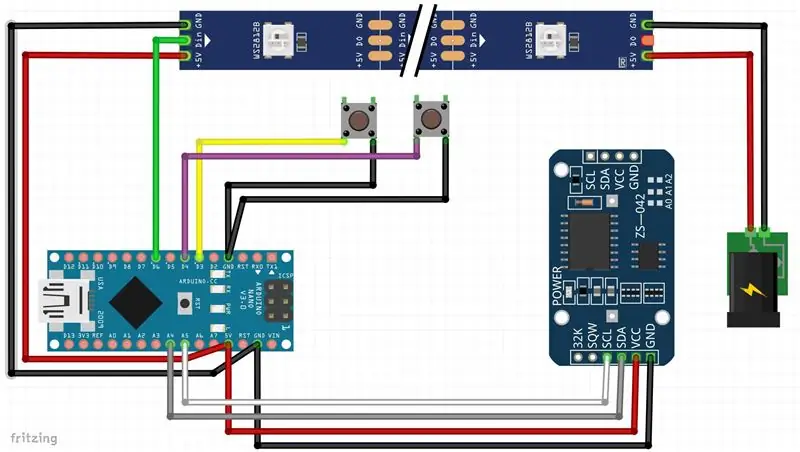
Das Gehäuse sollte zu verschiedenen Kombinationen von Arduino Pro/Nano und RTCs passen (DS3231 für Pi, DS1307, DS3231). Oder andere Mikrocontroller, wenn Sie dies beabsichtigen.
Schaltpläne und Anschlüsse sind genau die gleichen wie bei meiner S7ripClock, also für Details ist das ein guter Ort, um einen Blick darauf zu werfen.
Abhängig von den gewünschten Helligkeitsstufen und der Stromversorgung möchten Sie möglicherweise Kondensatoren in der Nähe des LED-Streifens und des Arduino hinzufügen.
Schritt 10: Lazy 7 / One - Arduino Clock Sketch


Die Softwareskizze ist in Version 6. Das liegt daran, dass sie sehr nah an der ist, die ich für einige meiner anderen Projekte verwendet habe, also wollte ich dies nicht wegen der neu gestalteten "Hardware" verwechseln …
Grundlegende Verwendung:
- Taste A: Helligkeit auswählen
- Taste A (lang drücken): Farbmodus wechseln (pro Ziffer/pro LED)
- Taste B: Farbpalette auswählen
- Taste B (lang drücken): 12h / 24h Modus wechseln
- Taste A + B: Setup aufrufen
Im Setup: ButtonB -> Erhöhen +1, ButtonA -> Akzeptieren/Weiter
Oder schauen Sie sich einfach das Video an, die Gebrauchsanweisung beginnt um ca. 01:38 Uhr.
Nach dem Hochladen der Skizze (und möglicherweise dem Anpassen des Leistungslimits darüber) sind Sie fertig und können loslegen. Bei Problemen stellen Sie Ihre serielle Konsole auf 74880 Baud ein und sehen Sie sich an, was los ist. Wenn die Uhr sofort ins Setup geht und nichts anzeigt, sind die Tasten wahrscheinlich gekürzt/falsch angeschlossen.
Für weitere Informationen können Sie sich auch meine anderen Designs ansehen, einige davon (kleine Edition) bieten auch eine deutsche Anleitung.
v6 bietet auf Wunsch Unterstützung für nodeMCU/ESP8266 und WiFi/ntp. Es ist eine Skizze für 4 oder 6 Ziffern auf Arduino oder nodeMCU (mit rtc oder ntp).
Schritt 11: (Optional) 6-stellig - Voraussetzungen


Wenn Sie weitere zwei Ziffern und ein Mittelmodul hinzufügen möchten, um HH:MM:SS anzuzeigen, gehen Sie wie folgt vor.
Während dies funktioniert, benötigen Sie eine weitere Skizze. Ich musste das Original aus verschiedenen Gründen modifizieren. Viele Variablen mussten geändert werden, da es jetzt mehr als 255 LEDs gibt. Außerdem hat der Sketch jetzt ziemlich wenig Speicher (88% mit aktiviertem Debug). Nichts davon verhindert, dass dies verwendet wird - aber wenn Sie vorhaben, Änderungen vorzunehmen, müssen Sie möglicherweise die Speichernutzung optimieren (oder etwas anderes als einen Arduino mit 2048 Byte RAM verwenden, wo bereits 1164 für das LED-Array verwendet werden (388 LEDs x.). 3 Byte (r/g/b)).
Notiz:
Die RAM-Situation ändert sich nicht - aber ab v6 gibt es einen einzigen Sketch für 4/6 Stellen, also bitte den aus dem obigen Schritt verwenden. Auch v6 kann für nodeMCU/ESP8266 kompiliert werden, um auf Wunsch WiFi/ntp zu verwenden. Die alte separate Skizze wurde entfernt. Entkommentieren Sie "#define use6D" in der Skizze, um 6 Ziffern zu verwenden.
Oh… und wenn Sie 6 Ziffern verwenden, empfehle ich, dies mindestens mit 1,5 A zu betreiben, sonst werden Sie feststellen, dass alle Ziffern dunkler werden, während die mittleren Punkte selbst bei der niedrigsten Helligkeitseinstellung aufleuchten (24 LEDs).
Für 6 Ziffern werden folgende Dinge benötigt:
STLs aus diesem Abschnitt:
- 1x L7One_Frame_D. STL
- 1x L7One_Cover_D. STL
- 1x L7One_Diffs_D. STL (nur Typ 1 vorhanden, 14x AC und 2x B)
- 1x L7One_Connector. STL
STLs aus dem Abschnitt mit den Originaldateien oben:
- 1x L7One_Frame_B. STL
- 1x L7One_Front_B. STL
- 1x L7One_Cover_B. STL
- 2x L7One_Front_AC. STL
Sonstiges:
- 136x WS2812B LEDs
- 8x M3-Schrauben
LED-Streifen)
Frame_D kümmert sich nicht um die Ausrichtung, genau wie Frame_B. Du musst also nur beim Aufsetzen der Vorderteile darauf achten, damit die Clips zusammenpassen.
Beginnen Sie wie zuvor mit dem linken oberen Segment. Platzieren Sie diesmal jedoch die erste LED innerhalb des Rahmens, bevor das erste Segment beginnt. Führen Sie den Streifen wie zuvor durch die oberen 3 Segmente und lassen Sie die erste Stelle, nachdem Sie vom Mittelmodul entlang der oberen Wand gegangen sind.
Wiederholen Sie dies für die zweite Ziffer und führen Sie den Streifen am Ende durch den oberen Punkt des zusätzlichen Mittelmoduls. Schneiden Sie den Streifen danach wie auf den Bildern zu sehen.
Jetzt einfach alles um 180° drehen und mit Data In auf dem Mittelteil beginnen. Dann entlang der ersten 3 oberen Segmente ab der ersten Ziffer und so weiter…
Wenn Sie fertig sind, sollten Sie Frame_D mit einem Streifen haben, der durch die obere Hälfte und ein anderer durch die untere Hälfte verläuft. Die obere beginnt mit Data In auf der linken Seite, die untere beginnt auf der rechten Seite. Setzen Sie die Diffusoren in die Frontteile ein und klipsen Sie diese auf. Fertig mit den Vorbereitungen, jetzt verbinden wir alles…
Schritt 12: (Optional) 6 Ziffern - Montage



Entfernen Sie alles von der Uhr, bis Sie die Abdeckung vom rechten (von der Rückseite aus gesehen) Modul und vom mittleren Modul sicher entfernen können.
Hinweis: Ich empfehle, dabei die Knopfzelle aus der RTC zu entfernen!
Schneiden Sie nun den LED-Streifen genau dort ab, wo er das mittlere Modul verlässt, bevor Sie das rechte Modul betreten.
Verschieben Sie das rechte Modul weiter weg, bis Sie das zusätzliche Frame_D und das mittlere Modul dazwischen einfügen können.
Löten Sie alle acht losen Enden zusammen und setzen Sie alles wieder zusammen (jetzt ist möglicherweise ein guter Zeitpunkt, um die 6-stellige kompatible Skizze aus dem vorherigen Schritt hochzuladen).
Die Platte, die die Module auf der rechten Seite hält, unterscheidet sich von der, die ich hochgeladen habe. Es gibt jetzt einige kleine Wände, um den Fuß zu stützen, den ich vom Elektronikgehäuse auf die rechte Seite verschoben habe.
Empfohlen:
So koppeln Sie einen Xbox One-Controller mit einem Windows 10-Laptop.: 16 Schritte

So koppeln Sie einen Xbox One Controller mit einem Windows 10 Laptop.: Sie benötigen:Xbox ControllerWindows 10 Laptop
Linkit ONE Setup-Anleitung für Windows: 7 Schritte

Linkit ONE Setup Guide für Windows: Das Linkit ONE ist eines der beeindruckendsten Arduino-ähnlichen Boards auf dem Markt. Es ist eine großartige Hochleistungsplattform für das Internet der Dinge und Wearables, einschließlich einer Vielzahl von Funktionen wie: WiFi und Bluetooth 4.0 GSM und GPRS GPS Audio Code
Rissigen Bildschirm HTC One X9 reparieren – wikiHow

So beheben Sie einen zerbrochenen Bildschirm des HTC One X9: Meine Mutter hat ihr Telefon fallen lassen und den Bildschirm wie abgebildet zerbrochen. Es rutschte tatsächlich aus der Handyhülle, während sie versuchte, ein Foto zu machen. Sie hielt das Telefon an der Hülle statt am Telefon, und mit der Zeit wird es locker und es kann herausfallen
